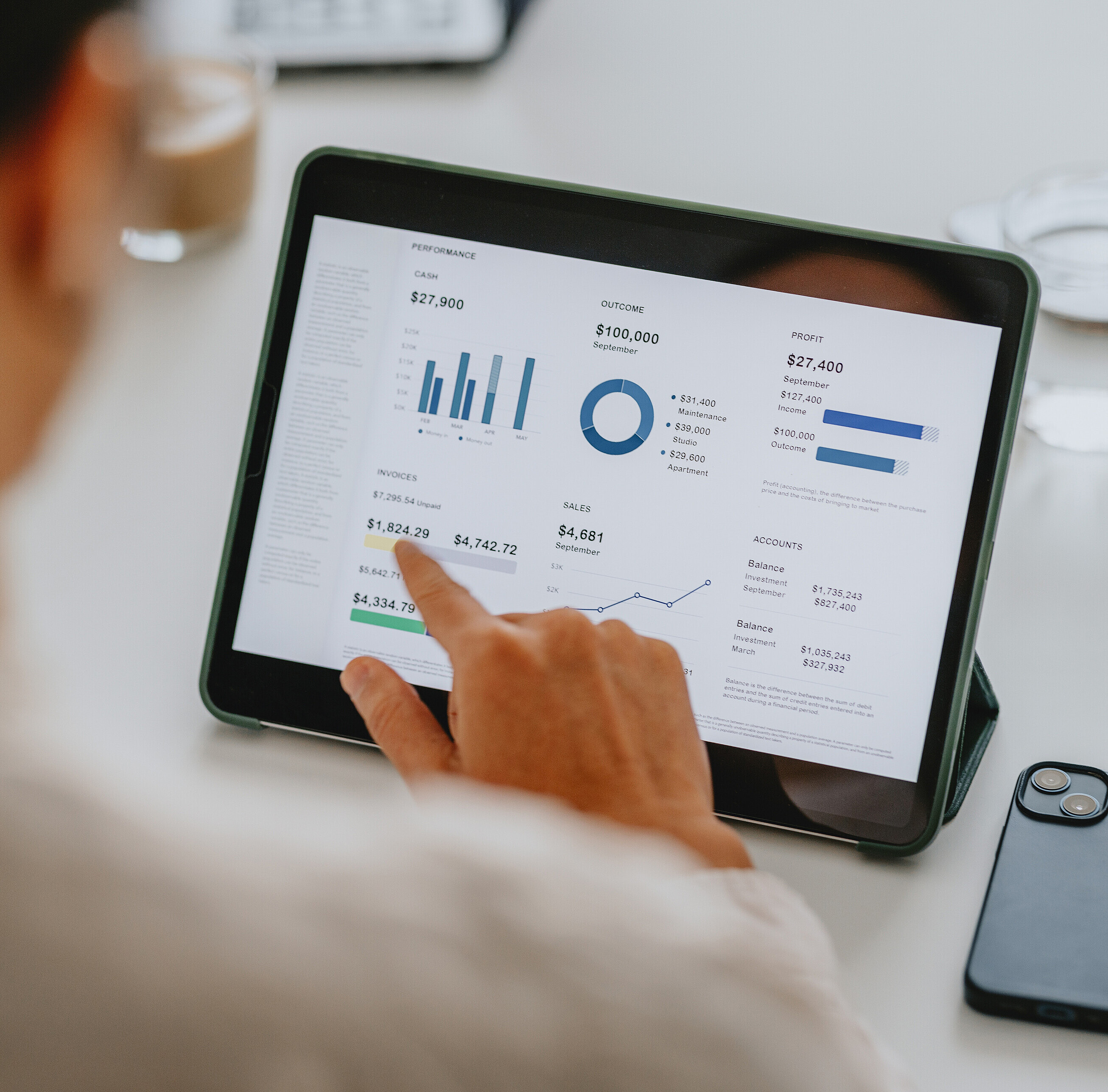Somme sur plusieurs feuilles de calcul: La fonction courante

Aides de travail appropriées
Astuce Excel – Somme sur plusieurs feuilles de calcul
La fonction =SOMME() est l’une des fonctions les plus utilisées dans Excel. Or, ce qui est généralement déployé en tant que simple variante peut aussi être étendu d’une manière générale. La somme peut être réalisée sur plusieurs feuilles de calcul. Voici le mode d’emploi.
IndicationLes valeurs à additionner doivent être exactement au même endroit précis dans chacune des feuilles de calcul. |
Grille de base
Nous utiliserons, pour cet exemple, 4 feuilles de calcul: SOMME A, B et C (Ilustration 1).
La cellule B2 dans la feuille de calcul Somme va réaliser le calcul des valeurs sommées (Illustration 2).
Les cellules B2 des trois autres feuilles de calcul seront alimentées en valeurs. Pour simplifier, prenons 5, 10 et 15.
Procédure de calcul de somme
=SOMME() est la formule requise. Ecrivez cette formule dans la cellule B2 de la feuille de calcul Somme.
Ensuite, cliquez avec le pointeur de la souris sur la cellule B2 dans la première feuille de calcul A. Saisissez ensuite un signe «+» et choisissez la prochaine feuille de calcul B en cliquant de nouveau dans la cellule B2 de cette feuille de calcul B. Répétez le processus avec la troisième feuille de calcul C. Il ne faut pas oublier le signe «+». Fermez ensuite la parenthèse.
A la fin, l’ensemble doit se présenter de la manière suivante: Illustration 3
Excel reprend automatiquement les noms des feuilles de calcul.
Variante
Elle va encore plus vite:
Les cellules B4 des trois feuilles de calcul A, B et C sont remplies des valeurs 5, 10 et 15.
Sélectionnez directement toutes les feuilles de calcul. Ecrivez, dans la cellule B4 de la feuille de calcul Somme, la formule =SOMME(A:C!B4). La somme de ces feuilles de calcul interdépendantes sera effectuée automatiquement (Illustration 4).